Cambiar la frecuencia de sincronización NTP (Reloj) en Windows

Por defecto, Windows tarda varias horas o incluso días en sincronizar la hora con el servidor NTP. En los casos en que la hora no está sincronizada debido a diversos factores, este retraso en la sincronización con el servidor NTP puede causar graves inconvenientes.
Para cambiar la frecuencia de sincronización, cambiaremos el registro de Windows utilizando Regedit.
Pulse la tecla de acceso directo «CTRL + R», escriba en la casilla «regedit» y pulse «OK» :

Con Regedit abierto, navegaremos hasta el siguiente directorio:
HKEY_LOCAL_MACHINE\SYSTEM\ControlSet001\services\W32Time\TimeProviders\NtpClient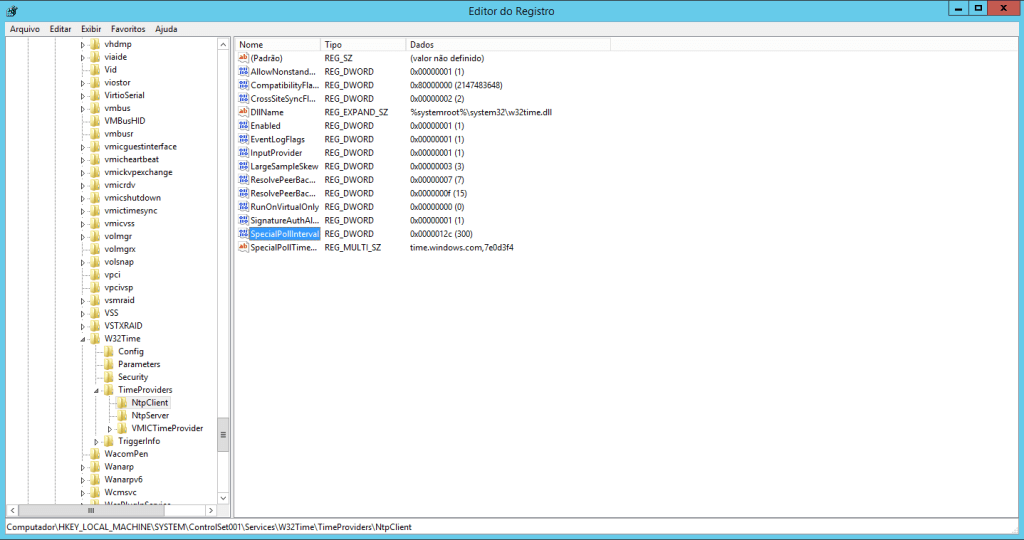
En el directorio especificado anteriormente, abra la pestaña«SpecialPollInterval» y seleccione la opción«Decimal«:
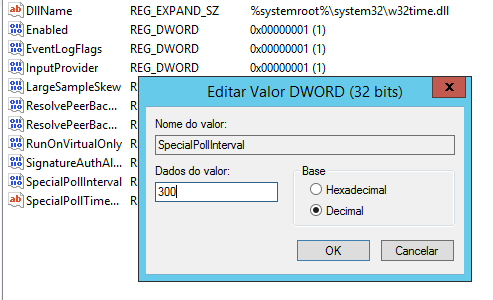
En el campo«valor«, introduce cuántos segundos quieres que Windows actualice la hora con el servidor NTP.
En nuestro ejemplo, lo configuramos para que se sincronice cada 300 segundos (5 minutos). Tras hacer clic en «Aceptar», reinicie el servidor.
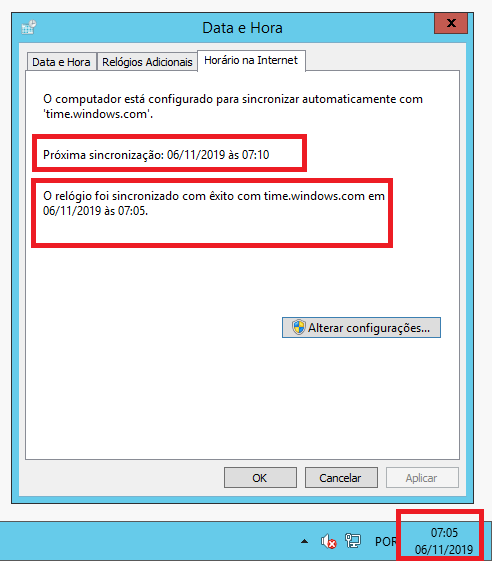
Como se muestra en la imagen de arriba, nuestro sistema sincroniza ahora la hora cada 5 minutos 🙂